蘋果不斷改進智能手機技術。 這使得新型iPhone的性能具有吸引力。 例如,音量控制在iPhone上非常簡單。 音量按鈕控制鈴聲音量和多媒體播放音量。 用戶還可以在“設置”應用中調整音量。 但是音量仍然存在一些問題:通話音量太低,或者在某些情況下音樂音量太大。 為了幫助您獲得完美的體驗,我們將討論如何在iPhone上固定音量。 使用本文中的解決方案,您可以使iPhone正常運行。

如果升級到iOS 13/14後無法聽到iPhone上的音頻,則可以採用以下最佳方法解決此問題。 為了解決iPhone的無聲音錯誤,FoneLab iOS系統恢復 對您有很大幫助。 它是解決各種iPhone問題的專業工具。 其主要功能包括:
1.它可以解決各種可能導致iPhone音量停止工作或無法正常工作的因素。
2.此iPhone工具包提供了恢復模式和 DFU模式 使iPhone正常運行。
3.更重要的是,此程序在修復過程中不會收集或損壞iPhone上的個人數據。
4. 每個 iPhone 用戶都可以使用這個程序,因為它與所有 iPhone 型號兼容。
5.使用iOS系統恢復,您可以一鍵修復iPhone。
6. FoneLab分別為Windows和Mac提供一個版本。
簡而言之,該軟件是iPhone用戶必備的工具包。

步驟 1 免費下載並安裝最新版本的FoneLab。 然後在計算機上啟動該程序。
步驟 2 將iPhone插入計算機。 選擇“ iOS系統恢復”。
步驟 3 該軟件能夠檢測iPhone的所有問題,例如iPhone的音量異常問題。 您可以單擊“開始”按鈕來掃描iPhone並相應地調整iPhone上的音量。

步驟 4 您需要確認iPhone的信息。 在下降過程中,請勿斷開iPhone的連接,如果可以正常使用,請單擊“修復”,或者在修復前手動選擇確切的信息。

步驟 5 下載固件並修復
然後,固件將很快下載。 很快,您的iPhone音量問題將通過iOS系統恢復得到解決。

少數人報告說他們iPhone上的通話量很低。 這可能是一個令人沮喪的問題。 特別是當您與業務合作夥伴或同事交流時,您必須不斷要求他們重複一次。 以下是在通話音量較低時如何在iPhone上固定音量的解決方案。
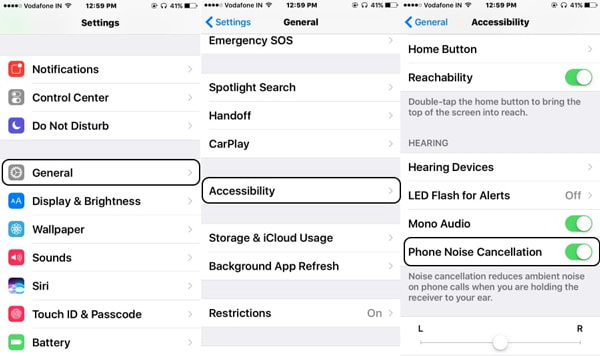
步驟 1 在主屏幕上打開“設置”應用,然後轉到“常規”>“輔助功能”。
步驟 2 向下滾動並找出“電話降噪”選項。 然後將開關從右轉到左以禁用此選項。
這將使您的電話忽略通話過程中的任何打擾,並有效提高通話量。
如果在聽音樂時iPhone上的音量太大,則不僅令人沮喪,而且對您的健康有害。 當您在嘗試了音量按鈕和音量設置後仍然無法確定如何在iPhone上固定音量時,我們的解決方案可能是可行的。
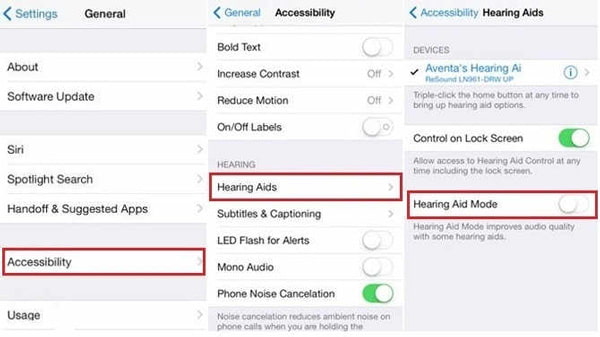
步驟 1 轉到“設置”應用,然後導航至“常規”>“輔助功能”>“聽力設備”。
步驟 2 向右滑動“助聽器”滑塊以打開此模式。 然後您會發現“電話噪聲消除”選項已自動關閉,並且揚聲器音量已優化。
有幾個人抱怨聲音突然在手機上不起作用。 實際上,有許多原因可能導致此問題,因此,如果聲音停止工作,如何在iPhone上固定音量的解決方案很複雜。
如果您有意或無意地打開了“請勿打擾”模式,則手機將靜音。 因此,一旦禁用此模式,聲音就會恢復。 設置“請勿打擾”有兩種方法:(請參閱 “請勿打擾”無效)
方法1:轉到“設置”>“請勿打擾”。 然後關閉“手動”選項以禁用“請勿打擾”模式。
方法2:從任何屏幕的底部向上滑動,然後觸摸“控制中心”上的“請勿打擾”選項以將其關閉。
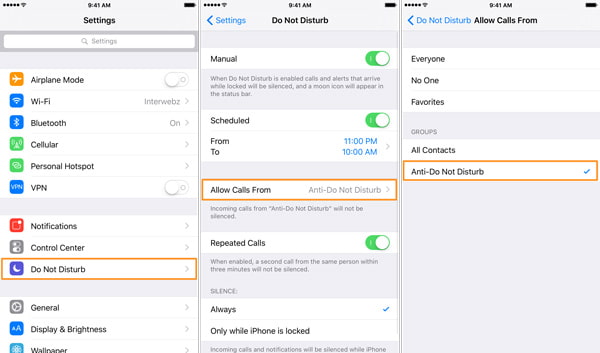
如果視頻遊戲應用程序中沒有聲音,則可以嘗試使用其他應用程序,例如iPhone視頻應用程序。 有時,這是某些應用程序的問題,而不是您的手機。
確保關閉音量按鈕旁邊的靜音模式。 然後,您可以嘗試在手機上的所有多媒體應用中調整音量設置。 如果在應用程序中將音量設置為零,則整個手機也可能會受到影響。
卸下耳機後,聲音停止工作。 那意味著你 iPhone卡在耳機模式。 如果您可以擺脫耳機模式,則解決瞭如何在iPhone上固定音量的問題。

您可以將耳機插入手機,然後再將其取出。 重複幾次,您的iPhone可能會注意到您想要的內容。
如今,許多人都喜歡通過藍牙揚聲器聽音樂。 當您在聽完音樂後忘記關閉藍牙時,聲音會傳到外部設備。 因此,當您發現聲音停止工作時,應檢查並禁用“設置”應用程序中的“藍牙”。

重新啟動是如何在iPhone上固定音量的另一個有效解決方案。 它可能 清理緩存數據 並使CPU快速變涼。 當你準備 重啟你的iPhone,同時按“電源”和“主頁”按鈕,直到在屏幕上看到Apple徽標。
重設默認設置是關於在iPhone上固定音量的另一種解決方案。 它僅調用默認設置,而不中斷個人數據。
轉到“設置”>“常規”>“重置”,然後觸摸“重置所有設置”選項以開始重置。 幾秒鐘後,所有iPhone設置都將恢復為您購買時的狀態。
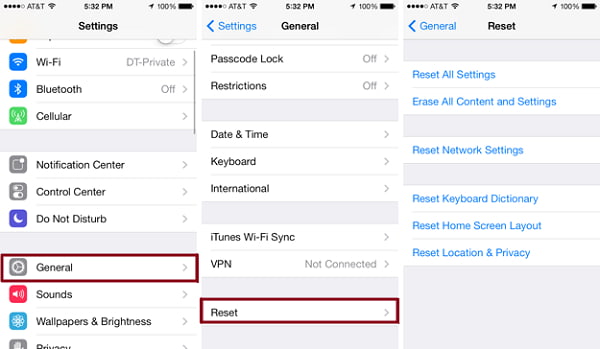
在本教程中,我們討論瞭如何在不同情況下在iPhone上固定音量。 我們越來越依賴我們的手機。 根據我們的研究,人們說沒有手機就無法生活一天。 尤其是在年輕人中。 但是,如果您的手機音量存在一些問題,這不僅會令人不快,還會給我們的工作和生活帶來麻煩。 無論如何,您可以在本文中獲得多種詳細的解決方案來解決iPhone上的音量問題。 FoneLab iOS系統恢復是多合一的解決方案。